概述简介坑!安装 Tesseract-OCR使用 pytesseract 识别验证码高级玩法 - 除线简介
首先呢,简单的验证码是这样的:

不是这样的:
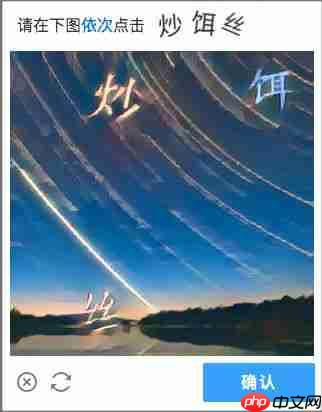
这里使用了 pytesseract 来进行验证码识别,它是基于 Google 的 Tesseract-OCR ,所以在使用之前需要先安装 Tesseract-OCR。使用 PIL 来进行图像处理。pytesseract 默认支持 tiff、bmp 图片格式,使用 PIL 库之后,能够支持 jpeg、gif、png 等其他图片格式;
坑!PIL(Python Imaging Library) 库只支持 32 位的系统,如果要在 64 位系统中使用,请安装 pillow。嗯,这个真是坑死我了,为了安装这个倒腾了很久。希望能帮到你。
32 位系统
代码语言:javascript代码运行次数:0运行复制<pre class="brush:php;toolbar:false;">pip install PIL
64 位系统
代码语言:javascript代码运行次数:0运行复制<pre class="brush:php;toolbar:false;">pip install pillow
在使用 pytesseract 之前,必须安装 tesseract-ocr ,因为 pytesserat 依赖于 tesseract-ocr ,否则无法使用
Mac代码语言:javascript代码运行次数:0运行复制<pre class="brush:php;toolbar:false;">brew install tesseract
<pre class="brush:php;toolbar:false;">yum-config-manager --add-repo https://download.opensuse.org/repositories/home:/Alexander_Pozdnyakov/CentOS_7/yum updateyum install tesseract yum install tesseract-langpack-deu
download-address(https://github.com/tesseract-ocr/tesseract/wiki/4.0-with-LSTM#400-alpha-for-windows)
使用 pytesseract 识别验证码首先将图像灰度化
代码语言:javascript代码运行次数:0运行复制<pre class="brush:php;toolbar:false;"> #使用路径导入图片 im = Image.open(imgimgName) #使用 byte 流导入图片 # im = Image.open(io.BytesIO(b)) # 转化到灰度图 imgry = im.convert('L') # 保存图像 imgry.save('gray-' + imgName)灰度化的图像是这个样子的:

然后将图像二值化
代码语言:javascript代码运行次数:0运行复制<pre class="brush:php;toolbar:false;"> # 二值化,采用阈值分割法,threshold为分割点 threshold = 140 table = [] for j in range(256): if j < threshold: table.append(0) else: table.append(1) out = imgry.point(table, '1') out.save('b' + imgName)二值化的图像是这个样子的:

最后进行识别
代码语言:javascript代码运行次数:0运行复制<pre class="brush:php;toolbar:false;"> # 识别 text = pytesseract.image_to_string(out) print("识别结果:"+text)识别结果是这样的:

上面的知识简单的处理,在日常网络冲浪中,我们还会遇到这样的验证码:

这个给我们的识别增加了难度,我们要做的就是将这条线去掉。详细代码如下:
代码语言:javascript代码运行次数:0运行复制<pre class="brush:php;toolbar:false;">def removeLine(imgName): (img, pixdata) = open_img(imgName) for x in range(img.size[0]): # x坐标 for y in range(img.size[1]): # y坐标 if pixdata[x, y][0] < 8 or pixdata[x, y][1] < 6 or pixdata[x, y][2] < 8 or ( pixdata[x, y][0] + pixdata[x, y][1] + pixdata[x, y][2]) <= 30: # 确定颜色阈值 if y == 0: pixdata[x, y] = (255, 255, 255) if y > 0: if pixdata[x, y - 1][0] > 120 or pixdata[x, y - 1][1] > 136 or pixdata[x, y - 1][2] > 120: pixdata[x, y] = (255, 255, 255) # ? # 二值化处理 for y in range(img.size[1]): # 二值化处理,这个阈值为R=95,G=95,B=95 for x in range(img.size[0]): if pixdata[x, y][0] < 160 and pixdata[x, y][1] < 160 and pixdata[x, y][2] < 160: pixdata[x, y] = (0, 0, 0) else: pixdata[x, y] = (255, 255, 255) img.filter(ImageFilter.EDGE_ENHANCE_MORE) # 深度边缘增强滤波,会使得图像中边缘部分更加明显(阈值更大),相当于锐化滤波 img.resize(((img.size[0]) * 2, (img.size[1]) * 2), Image.BILINEAR) # Image.BILINEAR指定采用双线性法对像素点插值#? img.save('remove-' + imgName) print("除线成功!") recognize('remove-' + imgName)那么我们的运行结果是这样的:

经过这么一些折腾,我们总算是看到了我们想要的结果,但是我很遗憾地告诉你,pytesseract 还是无法识别处理过的图片,他的识别结果是这样的:

结果有点令人痛心,不过我们也算是为我们的目标踏进了一小步。你以为这篇文章就这样完了吗?嗯,是的,这篇文章就这样完了。不过好在 pytesseract 提供了自定义训练功能,来提高识别能力(也可以自建神经网络进行识别),这个暂且放到下一篇文章来写吧,因为今天是七夕耶。
参考文档:Verification-code-crack
后台【验证码源码】获取源码
以上就是爬虫还担心验证码问题吗?这你给你解决方案!的详细内容,更多请关注php中文网其它相关文章!

每个人都需要一台速度更快、更稳定的 PC。随着时间的推移,垃圾文件、旧注册表数据和不必要的后台进程会占用资源并降低性能。幸运的是,许多工具可以让 Windows 保持平稳运行。

Copyright 2014-2025 https://www.php.cn/ All Rights Reserved | php.cn | 湘ICP备2023035733号